IREPS Error “Please Select your OWN Certificate!” का समाधान – Step by Step आसान गाइड
नमस्ते दोस्तों!
मैं हूँ समर्थ, और आप पढ़ रहे हैं Digital Signature Spot Blog।
आज हम बात करने वाले हैं आईआरईपीएस (IREPS) वेबसाइट पर आने वाले एक बहुत ही कॉमन Error के बारे में —
“Please Select your OWN Certificate!”
अगर आप भी IREPS वेबसाइट पर Tender Upload करते समय या Login करते वक्त यह Error देख रहे हैं,
तो घबराइए मत — इस ब्लॉग में हम आपको इसका आसान समाधान बताएँगे।
“Please Select your OWN Certificate!” Error क्या है?
यह Error तब आता है जब आपका
Digital Signature Certificate (DSC) आपकी IREPS User ID से सही तरीके से Map या Register नहीं होता।
साधारण शब्दों में कहें —
जब सिस्टम को यह समझ नहीं आता कि कौन सा डिजिटल सिग्नेचर आपकी ID का है,
तब वह यह मैसेज दिखाता है:
“Please Select your OWN Certificate!”
मतलब — वेबसाइट आपसे कह रही है कि
“आपका अपना सर्टिफिकेट सेलेक्ट करें, कोई दूसरा नहीं।”
यह Error क्यों आता है?
कुछ आम कारण जो इस Error के पीछे हो सकते हैं:
- आपका DSC Expire हो चुका है।
- आपने नया DSC लिया है लेकिन उसे IREPS में Update नहीं किया।
- आपका Token Driver सही से इंस्टॉल नहीं है।
- Different Browser Compatibility (जैसे Chrome में सपोर्ट ना करना)।
- आपका पुराना सर्टिफिकेट अभी भी सिस्टम में Cache हो रहा है।
Step-by-Step Solution: “Please Select your OWN Certificate!” Error कैसे ठीक करें?
नीचे दिए गए स्टेप्स को ध्यान से फॉलो करें 👇
🔹 Step 1: USB Token लगाएँ
सबसे पहले अपना USB Token सिस्टम में लगाएँ।
सुनिश्चित करें कि Driver Install और Active है।
🔹 Step 2: IREPS वेबसाइट पर जाएँ
ब्राउज़र में www.ireps.gov.in खोलें।
(हमेशा Edge या Internet Explorer Mode में खोलना बेहतर रहता है।)
🔹 Step 3: Helpdesk Section खोलें
वेबसाइट के Footer Section तक स्क्रॉल करें और Helpdesk पर क्लिक करें।
इसका डायरेक्ट लिंक आपको हमारी वीडियो Description में भी मिल जाएगा।
🔹 Step 4: DSC Update Request
Helpdesk पेज पर जाएँ और वहाँ दिए गए ऑप्शन पर क्लिक करें:
“Request for Change of Digital Signature Certificate”
🔹 Step 5: अपनी User ID दर्ज करें
अब अपनी User ID दर्ज करें और Update DSC पर क्लिक करें।
🔹 Step 6: Digital Signature Select करें
अब अपने Digital Signature Certificate (DSC) को Select करें
(सही Token और सही Signer Name चुनें)।
🔹 Step 7: Request ID Generate होगी
जैसे ही आप सबमिट करेंगे, आपके सामने एक Request ID जेनरेट होगी।
कुछ ही मिनटों में आपका DSC आपकी User ID के साथ Map हो जाएगा।
अब जब आप दोबारा लॉगिन करेंगे,
तो यह Error “Please Select your OWN Certificate!” गायब हो जाएगा ✅
💡कुछ जरूरी Tips
- हमेशा Active Class 3 DSC या Organization DSC का उपयोग करें।
- Token Driver को नियमित रूप से अपडेट रखें (जैसे ePass 2003, Watchdata, Proxkey आदि)।
- अगर वेबसाइट Error दे रही है, तो Browser Cache Clear करके दोबारा प्रयास करें।
- IREPS के लिए हमेशा Windows System और Edge Browser का उपयोग करें।
🎥 Video Tutorial (YouTube Section)
अगर आप यह पूरा प्रोसेस वीडियो में देखना चाहते हैं,
तो नीचे दी गई वीडियो देखें 👇
🎬 Watch on YouTube: Please Select your OWN Certificate Error Solution
❓FAQs – अक्सर पूछे जाने वाले सवाल
Q1. “Please Select your OWN Certificate!” Error बार-बार क्यों आता है?
👉 जब DSC का Serial Number या Name IREPS में Registered से मेल नहीं खाता, तब यह Error आता है।
Q2. क्या नया DSC लेने पर IREPS में Update जरूरी है?
👉 हाँ, अगर आपने नया DSC बनाया है तो आपको उसे IREPS में Re-map करना होता है।
Q3. क्या इस Error को बिना Helpdesk जाए सॉल्व किया जा सकता है?
👉 हाँ, अगर आप खुद “Request for Change of DSC” ऑप्शन से DSC अपडेट करते हैं तो Helpdesk की जरूरत नहीं पड़ती।
Q4. कौन सा Browser IREPS के लिए Best है?
👉 Microsoft Edge (IE Mode) या Internet Explorer।
Q5. क्या मोबाइल से यह Error ठीक हो सकता है?
👉 नहीं, DSC Mapping और Token Process सिर्फ कंप्यूटर या लैपटॉप पर ही काम करते हैं।
नया या Renew DSC बनवाना है?
अगर आपका Digital Signature Certificate Expire हो गया है
या आप नया बनवाना चाहते हैं —
तो आप हमारी वेबसाइट पर जाकर Class 3 DSC ऑर्डर कर सकते हैं।
👉 Visit Now: www.digitalsignaturespot.com
या
📞 WhatsApp / Call करें: 7579984381
निष्कर्ष
तो दोस्तों, इस तरह आप आसानी से
IREPS “Please Select your OWN Certificate!” Error को खुद ही सॉल्व कर सकते हैं।
अगर यह ब्लॉग आपको उपयोगी लगा हो,
तो इसे शेयर करें ताकि और लोग भी इस समस्या को आसानी से हल कर सकें।
मैं हूँ समर्थ,
मिलते हैं अगले जानकारीपूर्ण ब्लॉग में —
तब तक के लिए आप सभी को सादर प्रणाम 🙏

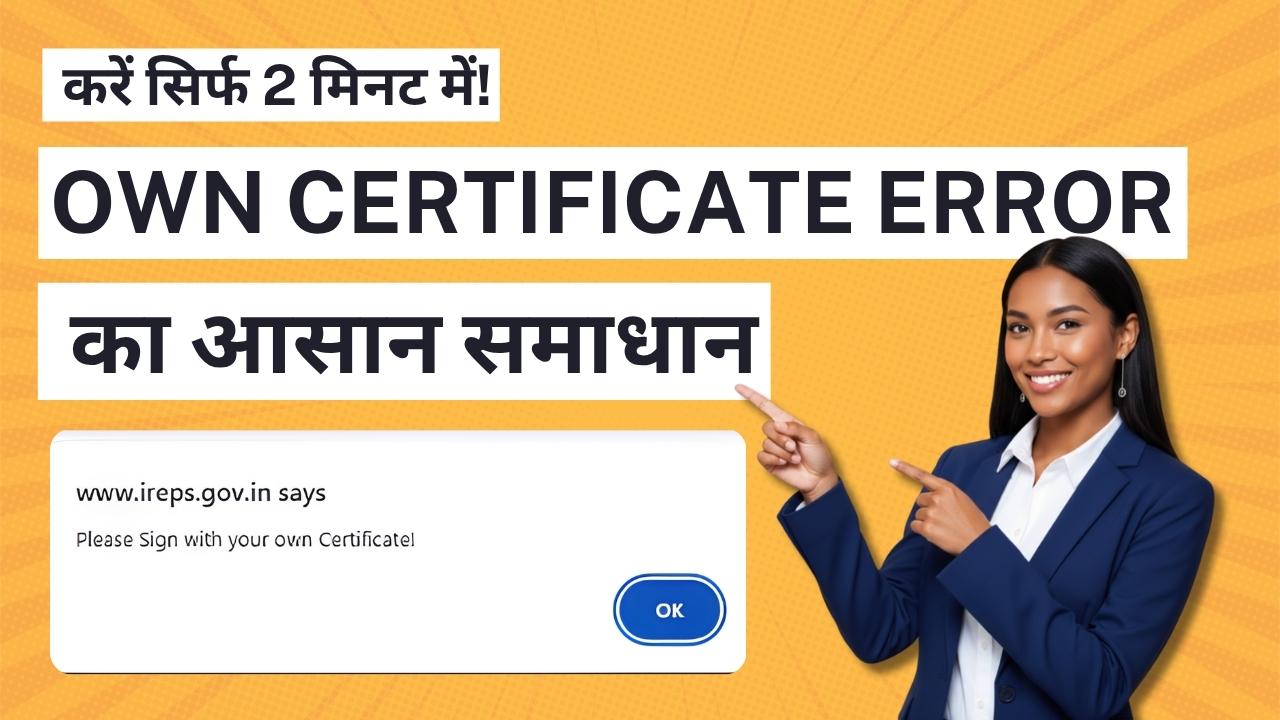





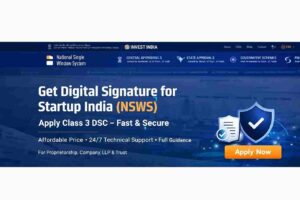








Add comment